Primeiras etapas com o human-in-the-loop
Este guia de início rápido apresenta o recurso human-in-the-loop. Neste guia de início rápido, você vai usar o console Google Cloud para configurar o projeto e a autorização Google Cloud , criar um processador e ativar a revisão humana nele.
Para seguir as instruções detalhadas desta tarefa diretamente no console do Google Cloud , clique em Orientação:
Antes de começar
- Sign in to your Google Cloud account. If you're new to Google Cloud, create an account to evaluate how our products perform in real-world scenarios. New customers also get $300 in free credits to run, test, and deploy workloads.
-
In the Google Cloud console, on the project selector page, select or create a Google Cloud project.
Roles required to select or create a project
- Select a project: Selecting a project doesn't require a specific IAM role—you can select any project that you've been granted a role on.
-
Create a project: To create a project, you need the Project Creator
(
roles/resourcemanager.projectCreator), which contains theresourcemanager.projects.createpermission. Learn how to grant roles.
-
Verify that billing is enabled for your Google Cloud project.
-
Enable the Document AI, Cloud Storage, Vertex AI APIs.
Roles required to enable APIs
To enable APIs, you need the Service Usage Admin IAM role (
roles/serviceusage.serviceUsageAdmin), which contains theserviceusage.services.enablepermission. Learn how to grant roles. -
In the Google Cloud console, on the project selector page, select or create a Google Cloud project.
Roles required to select or create a project
- Select a project: Selecting a project doesn't require a specific IAM role—you can select any project that you've been granted a role on.
-
Create a project: To create a project, you need the Project Creator
(
roles/resourcemanager.projectCreator), which contains theresourcemanager.projects.createpermission. Learn how to grant roles.
-
Verify that billing is enabled for your Google Cloud project.
-
Enable the Document AI, Cloud Storage, Vertex AI APIs.
Roles required to enable APIs
To enable APIs, you need the Service Usage Admin IAM role (
roles/serviceusage.serviceUsageAdmin), which contains theserviceusage.services.enablepermission. Learn how to grant roles. No Google Cloud menu de navegação do console, clique em Document AI e selecione Galeria de processadores. Galeria de processadores
Na Galeria de processadores,
procure analisador de faturas e selecione Criar.No menu
Criar processador , insira um nome para o processador, comomy-invoice-processor.Selecione a região mais próxima de você.
Clique em Criar. Você será direcionado para a página de detalhes do processador recém-criado.
Acesse a guia
Human-in-the-Loop do processador.Selecione
Configurar human-in-the-loop 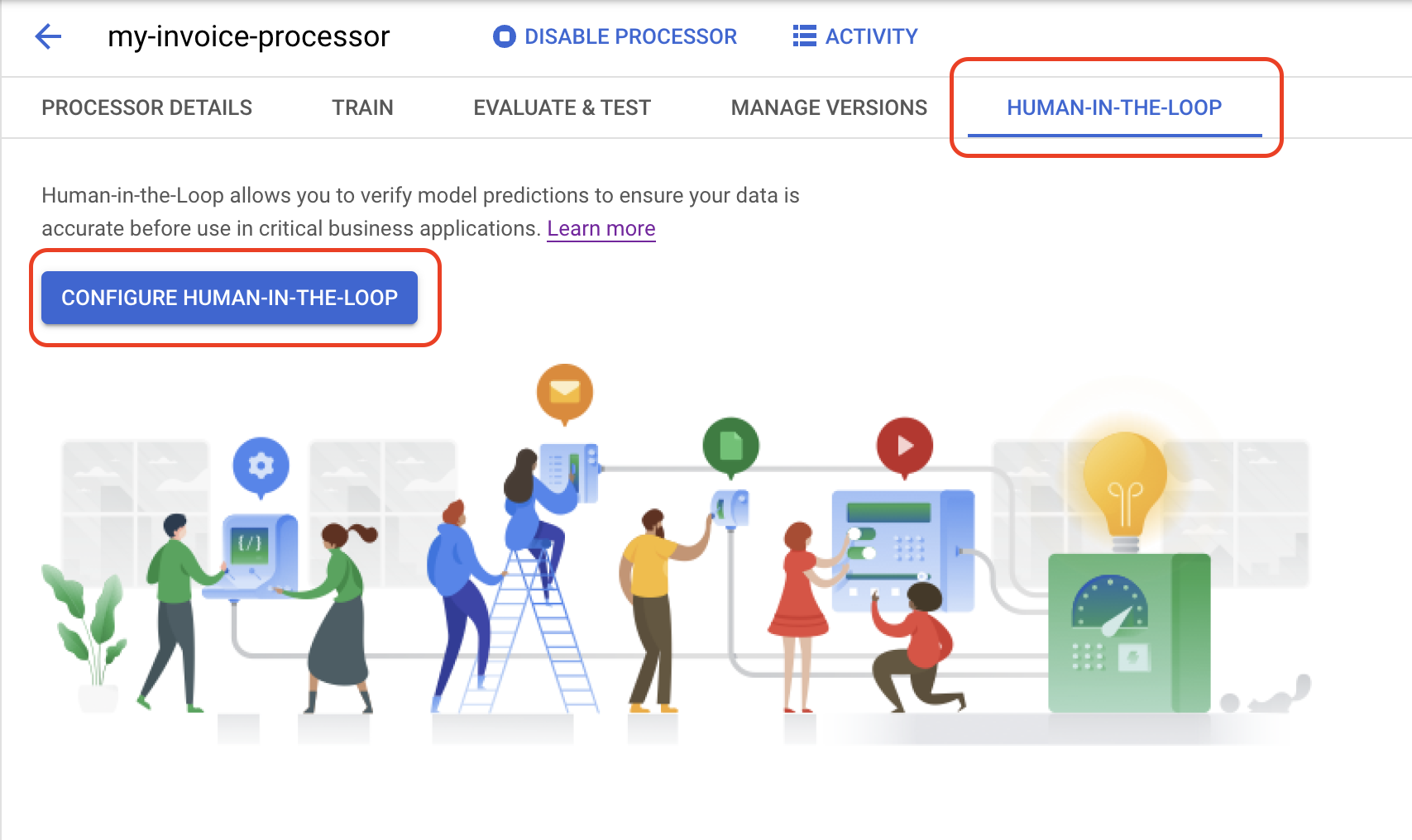
Na lista
Selecionar especialistas , selecione Usar meus próprios especialistasNa
lista Pool de rotuladores , selecione Novo pool de especialistas.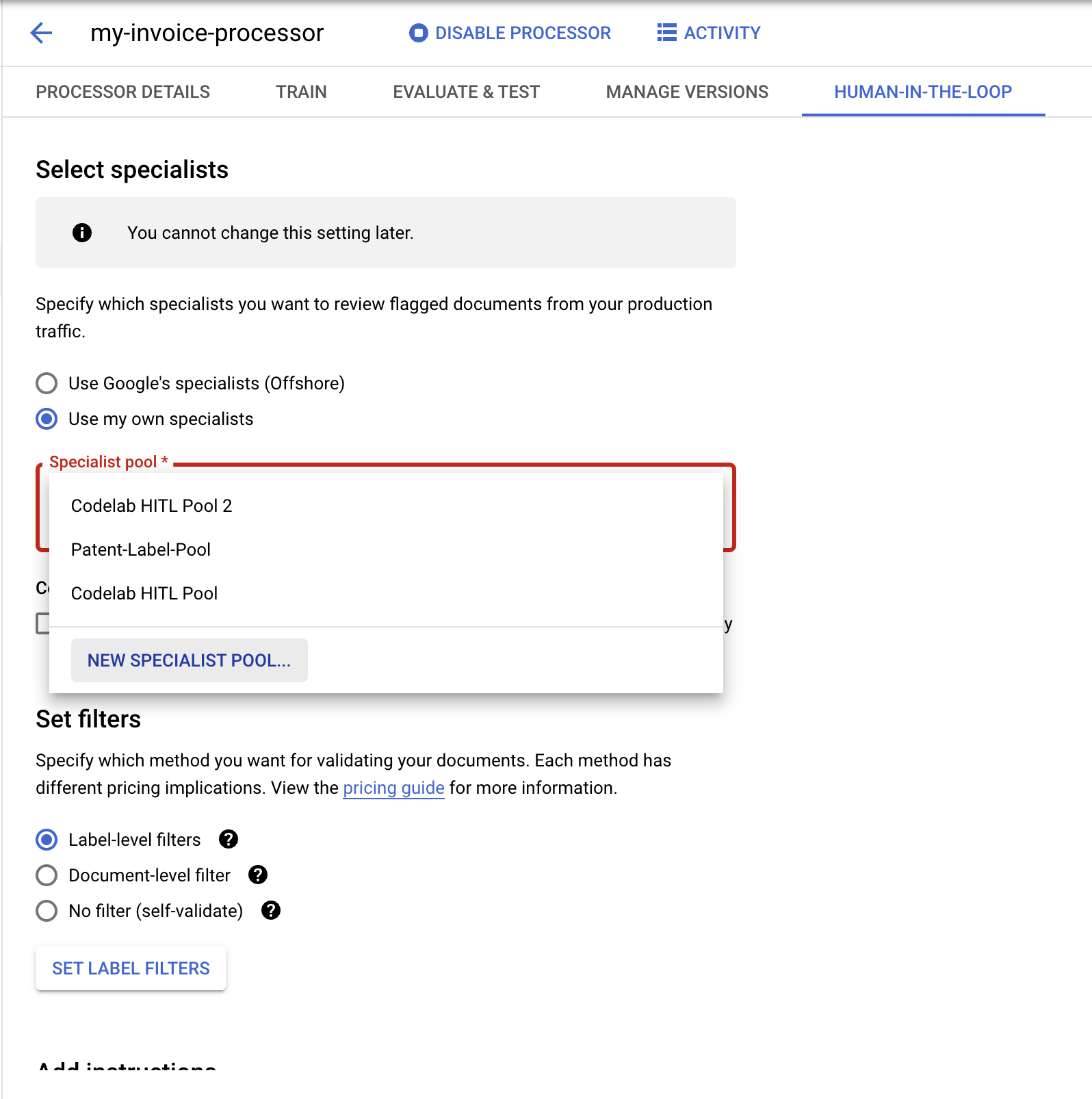
Na caixa de diálogo pop-up, insira um
Nome do pool , comoMy Labeler Pool.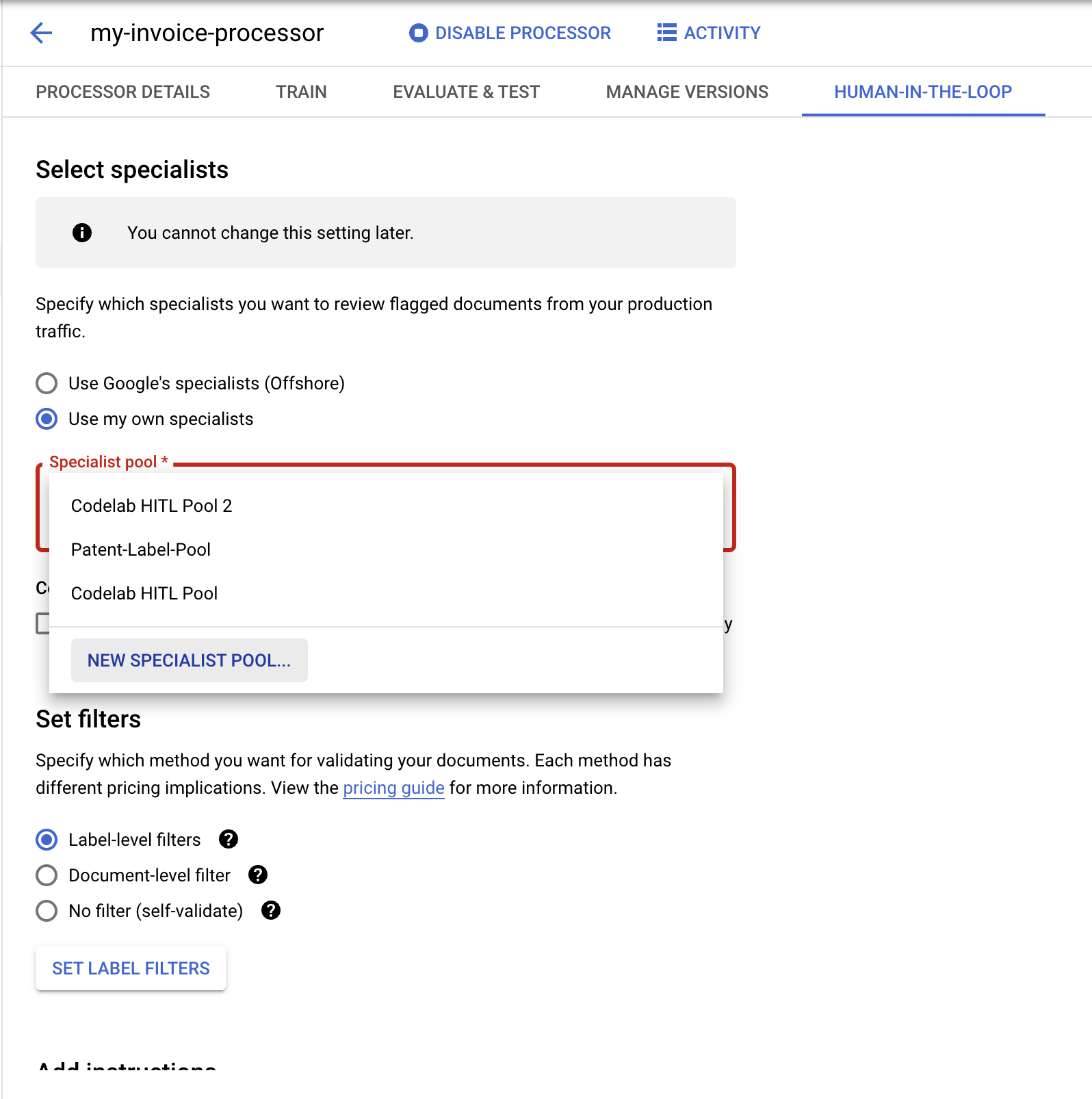
Digite seu endereço de e-mail para os Administradores de pools e Especialistas.
Clique em Criar Pool. A ação vai levar alguns segundos para ser concluída.
(Opcional) Marque a caixa
Ativar atribuição automática .Marque a caixa
Confirmar cobranças .Na
seção Definir filtros , selecione Filtro no nível do documento.- (Opcional) Você também pode definir filtros no nível do marcador para filtrar com base em campos individuais.
Defina o
Limite de confiança como 100%. Todos os documentos previstos para revisão humana serão enviados.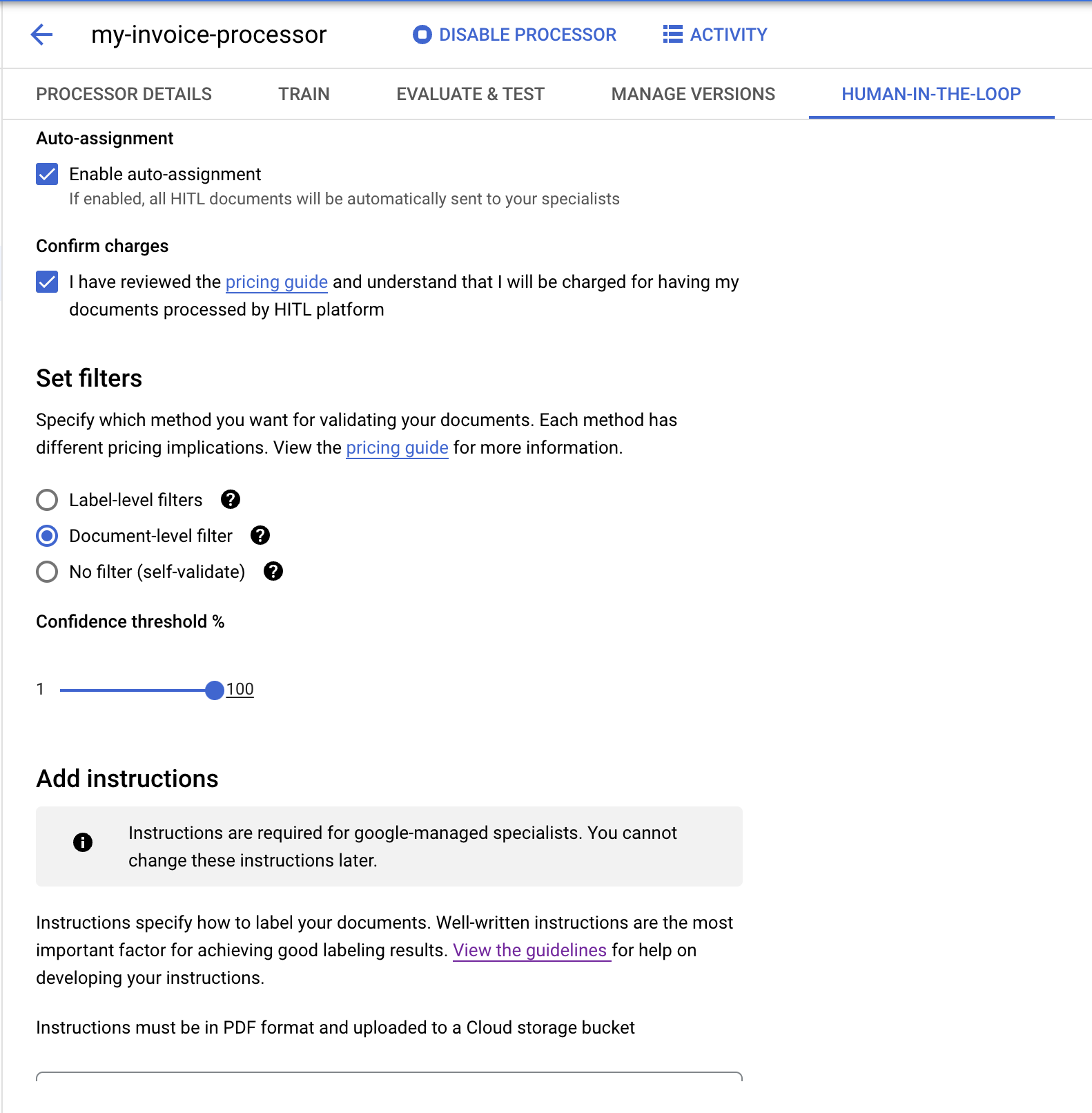
Na seção Adicionar instruções, insira o caminho do Cloud Storage a seguir no campo
Local das instruções .Este é um PDF com instruções predefinidas para o analisador de faturas. Você também pode criar suas próprias instruções.
cloud-samples-data/documentai/labeling-instructions/pretrained-invoice-v1.3-2022-07-15.pdfNo campo
Local dos resultados , selecione ou crie um bucket para a saída da revisão humana.Clique no botão
Salvar configuração . O processo vai levar vários segundos para ser concluído.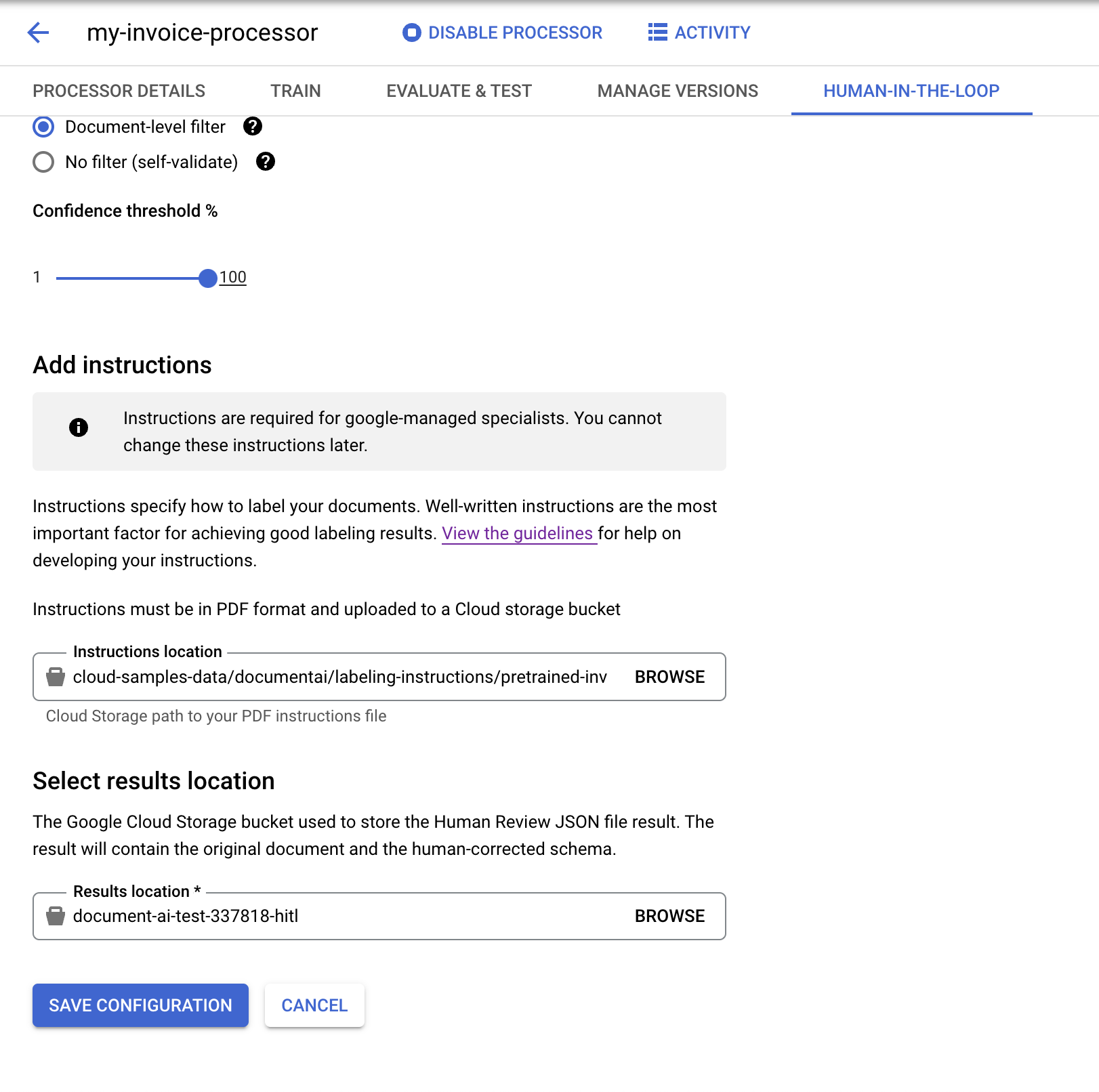
Quando a configuração estiver concluída, selecione o controle deslizante
Ativar human-in-the-loop .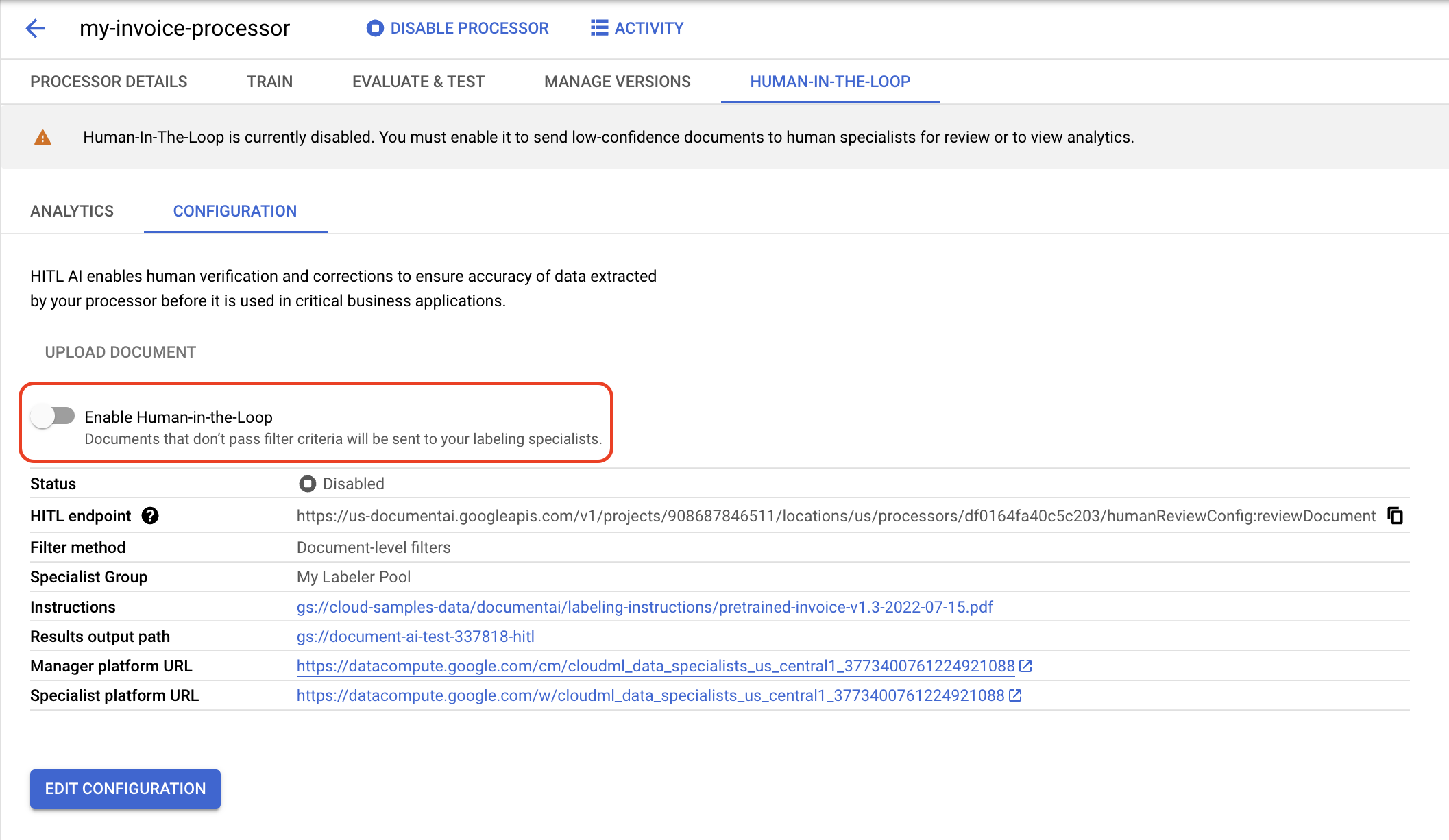
Selecione
Ativar na caixa de diálogo pop-up.Depois de configurar a revisão humana, você vai receber um e-mail semelhante a este:
From: AI Platform <noreply-aiplatform@google.com>\ Subject: Added to AI Platform SpecialistPool Test Labeler Group Hello AI Platform Customer, You are added as a manager to specialist pool cloudml_data_specialists_us_central1_785484070008756xxxx. To view details, visit Manager console https://datacompute.google.com/cm/ Sincerely, The Google Cloud AI TeamSiga as instruções em Concluir uma tarefa de revisão e Gerenciar tarefas de rotulagem para usar o console de revisão humana.
- Conclua uma tarefa de revisão usando o console do rotulador.
- Confira uma lista e descrições dos processadores disponíveis no momento.
Criar um processador
Observação: o fluxo de trabalho de revisão humana é compatível com os processadores listados na página de visão geral.
Ativar revisão humana no processador
Você configurou o recurso human-in-the-loop em um analisador de fatura.

